通用深蓝色数据分析图表
- 格式:xlsx
- 大小:24.42 KB
- 文档页数:2

数据分析图表配⾊⼤全,可视化设计⾛⾼级路线的⼀定要看虽说配⾊是设计师的专业范畴,⽽且对于专业的设计师来说,配⾊也是⼀门终⽣的学问。
但是!!你也不希望你做出来的图表弥漫着⼀股乡村⽼⼲部风吧!乡村⽼⼲部风洗剪吹杀马特风城乡结合部风......此处省略N+1张辣眼睛图表俗话说,不会配⾊的数据分析师不是好员⼯。
好看的图表配⾊⽅案应该是不刺眼的,颜⾊过渡⾃然,不会使⽤⼤量的禁忌⾊,让⼈能觉得更加舒适和谐。
下⾯⼩编将带着⼤家⼀起来学习图表配⾊⼟味配⾊⽅案之⼀霓虹⾊闪瞎的霓虹⾊闪亮的霓虹⾊会让⼈看起来好像能让图表显得更加突出,乍⼀看说不定还能让你觉得很潮、⾮常流⾏。
但是这些颜⾊往往并不会让领导的眼睛觉得舒服,反⽽会让⼈觉得 “闪瞎了”,眼睛疲劳后,根本⽆法聚焦到图表的关键数据上。
使⽤这种配⾊的图表数据难于阅读,不好识别,和暗⾊调的背景搭配的时候,这种晃眼的感觉尤其明显。
⽽如果⽤霓虹⾊作为背景的话,这个图表⼏乎没法看,因为除了霓虹⾊之外的数据根本没法看清楚。
⼟味配⾊⽅案之⼆震颤效应配⾊震颤⾊图表图表如若使⽤⼀些⾼饱和度的⾊彩搭配,会产⽣⼀种“震颤效应”,会让你觉得两种⾊彩之间会产⽣模糊、震颤或者发出光晕的视觉效果。
这些⾼饱和度配⾊的图表极具侵略性,让⼈觉得不舒服。
极少的数据报表会尝试这样的颜⾊搭配。
当然,如果你的领导喜欢这种让⼈晕眩的图表配⾊,请务必将⼩编的这篇⽂章假装不经意地分享给他。
⼟味配⾊⽅案之三浅⾊+浅⾊浅⾊图表浅⾊+浅⾊的图表也是⾮常常见的错误搭配。
领导可能厌倦了你天天发⼟味图表给他,他提出想要看起来⼩清新⼀点。
于是你的图表变成了这样让⼈觉得乏味的“⼩清新”。
这些“⼩清新”图表,浅⾊的图形和浅⾊数字或者背景叠加在⼀起,让图表中的数据⼏乎没法看清楚,最终缺失可读性,让领导忽视你在⼯作中的重要指标和关键数据。
⼟味配⾊⽅案之四亮⾊+亮⾊or深⾊+深⾊深⾊图表就像浅⾊+浅⾊的图表⼀样,亮⾊+亮⾊和深⾊+深⾊的搭配,都因为饱和度接近⽽造成的图表数据缺失辨识度。


财务报表模板设计中的颜色搭配技巧在财务报表的制作中,选用恰当的颜色搭配无疑可以增强报表的可读性和吸引力,使得信息更加清晰地传达给读者。
以下将探讨财务报表模板设计中的颜色搭配技巧,并提供一些实用的建议。
1. 选择适当的主色调在设计财务报表模板时,主色调的选择是至关重要的。
传统上,财务领域常采用蓝色或深蓝色作为主色调,因为蓝色能够传达出稳定、专业和可靠的形象。
但并不意味着只有蓝色才是最佳选择。
可以根据公司的品牌形象和特点来选择适合的主色调,但要确保主色调具有足够的对比度,以便读者能够清楚地分辨出不同元素。
2. 使用不同的亮度和饱和度在财务报表的设计中,可以通过调整颜色的亮度和饱和度来突出重要的信息。
例如,可以使用较亮的颜色来标记关键数据,如财务指标的变化趋势或者重要的比例关系。
而对于相对较次要的信息,可以使用较为柔和和淡化的颜色。
这种对比可以有效地引导读者的视线,使得重要信息更加突出。
3. 合理运用色彩的对比颜色对比是财务报表设计中至关重要的一环。
通过对比不同的颜色,可以突出信息的重要性并增强可读性。
例如,在柱状图或饼图中,可以使用不同的颜色来区分不同的数据,以便读者能够清晰地理解比较。
此外,还可以通过调整背景颜色和文字颜色的对比来提高阅读体验,如使用浅色背景和深色文字,确保文字清晰可见。
4. 避免颜色过度使用尽管颜色可以增强报表的吸引力,但过度使用颜色反而会给读者带来紊乱和困惑。
在设计财务报表模板时,应避免使用过多的颜色,并保持一致性和简洁性。
可以通过保持主色调的一致性以及使用颜色的分层次来避免颜色过度使用。
例如,可以使用主色调来标识不同的部分或层级,而在每个部分内部使用辅助颜色来突出重要信息。
5. 考虑色盲读者的需求在财务报表的设计中,还需要考虑色盲读者的需求。
色盲是一种常见的视觉障碍,会导致对颜色的识别能力降低甚至完全丧失。
为了确保色盲读者能够准确理解报表内容,应该依靠除颜色之外的其他可视信号来传达信息,如图例、文字说明和符号等。
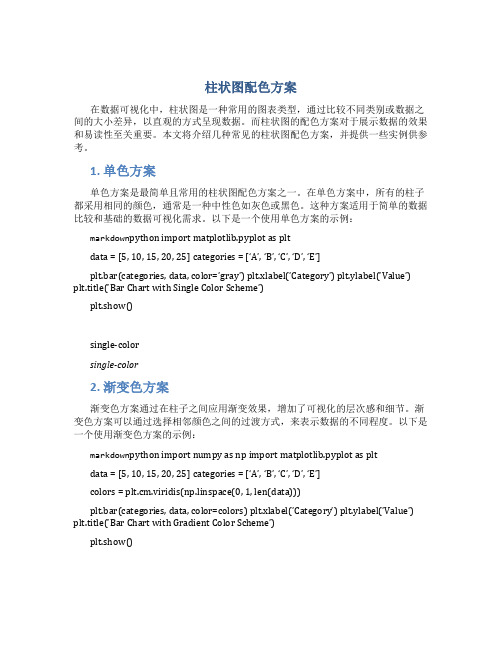
柱状图配色方案在数据可视化中,柱状图是一种常用的图表类型,通过比较不同类别或数据之间的大小差异,以直观的方式呈现数据。
而柱状图的配色方案对于展示数据的效果和易读性至关重要。
本文将介绍几种常见的柱状图配色方案,并提供一些实例供参考。
1. 单色方案单色方案是最简单且常用的柱状图配色方案之一。
在单色方案中,所有的柱子都采用相同的颜色,通常是一种中性色如灰色或黑色。
这种方案适用于简单的数据比较和基础的数据可视化需求。
以下是一个使用单色方案的示例:markdown python import matplotlib.pyplot as pltdata = [5, 10, 15, 20, 25] categories = [‘A’, ‘B’, ‘C’, ‘D’, ‘E’]plt.bar(categories, data, color=’gray’) plt.xlabel(’Category’) plt.ylabel(’Value’) plt.title(’Bar Chart with Single Color Scheme’)plt.show()single-colorsingle-color2. 渐变色方案渐变色方案通过在柱子之间应用渐变效果,增加了可视化的层次感和细节。
渐变色方案可以通过选择相邻颜色之间的过渡方式,来表示数据的不同程度。
以下是一个使用渐变色方案的示例:markdown python import numpy as np import matplotlib.pyplot as pltdata = [5, 10, 15, 20, 25] categories = [‘A’, ‘B’, ‘C’, ‘D’, ‘E’]colors = plt.cm.viridis(np.linspace(0, 1, len(data)))plt.bar(categories, data, color=colors) plt.xlabel(’Category’) plt.ylabel(’Value’) plt.title(’Bar Chart with Gradient Color Scheme’)plt.show()gradient-colorgradient-color3. 类别色方案类别色方案通过为每个类别选择不同的颜色,以差异化地表示数据。

TM图像波段介绍一、各波段特征:1。
TM1 0。
45-0.52um,蓝波段,对水体穿透强,对叶绿素与叶色素反映敏感,有助于判别水深及水中叶绿素分布以及水中是否有水华等。
2.TM2 0.52—0.60um,绿波段,对健康茂盛植物的反射敏感,对力的穿透力强,用于探测健康植物绿色反射率,按绿峰反射评价植物的生活状况,区分林型,树种和反映水下特征。
3。
TM3 0。
62-0.69UM ,红波段,叶绿素的主要吸收波段,反映不同植物叶绿素吸收,植物健康状况,用于区分植物种类与植物覆盖率,其信息量大多为可见光最佳波段,广泛用于地貌,岩性,土壤,植被,水中泥沙等方面.4 。
TM4 0.76-0.96UM 近红外波段,对绿色植物类别差异最敏感,为植物通用波段,用于牧师调查,作物长势测量,水域测量.5。
TM5 1。
55-1。
75UM,中红外波段,处于水的吸收波段,一般1.4-1.9UM内反映含水量,用于土壤湿度植物含水量调查,水分善研究,作物长势分析,从而提高了区分不同作用长势的能力。
易于反映云与雪.6.TM6 1.04—1.25UM热红外波段,可以根据辐射响应的差别,区分农林覆盖长势,差别表层湿度,水体岩石,以及监测与人类活动有关的热特征,进行热制图。
7.TM7 2.08-3.35UM,中红外波段,为地质学家追加波段,处于水的强吸收带,水体呈黑色,可用于区分主要岩石类型,岩石的热蚀度,探测与交代岩石有关的粘土矿物。
二.波段组合:1、TM321(RGB):均是可见光波段,合成结果接近自然色彩.对浅水透视效果好,可用于监测水体的浊度、含沙量、水体沉淀物质形成的絮状物、水底地形.一般而言:深水深兰色;浅水浅兰色;水体悬浮物是絮状影象;健康植被绿色;土壤棕色或褐色。
可用于水库、河口及海岸带研究,但对水陆分界的划分不合适。
这种RGB组合模拟出一副自然色的图象。
有时用于海岸线的研究和烟柱的探测。
2、TM453(RGB):2个红外波段、1个红色波段.对内陆湖泊及河流分辨清楚。


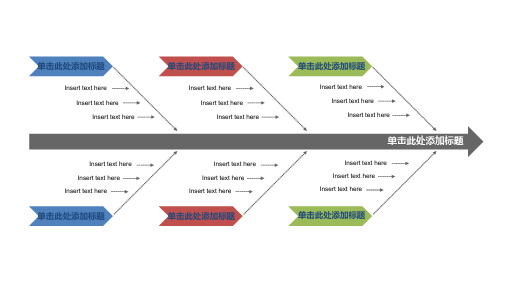



Excel杂志级图表方法(商业图表制作) 由于工作的关系,我一直对《商业周刊》等专业财经杂志上的图表有着浓厚的兴趣,我称之为“杂志级商业图表”。
看着那些制作精良、令人赏心悦目而又极具专业精神的图表,心里就琢磨如何在excel中做出这种杂志图表效果。
久而久之,我逐渐琢磨出一套用excel制作杂志级商业图表的方法。
这种方法你在一般的excel书籍中或者网上是看不到的,那些书只讲作图的技术,有时候还搞得很复杂,却忽略了图表的沟通表达目的是要简单。
今天我为大家介绍制作杂志级商业图表的第一步,突破excel的默认颜色。
专业外观图表与普通excel图表的差别,首先体现在颜色的使用上。
我们普通用户作excel 图表,一般只会在其默认颜色中选择,先不说微软的这套颜色模版很一般(尤其是那个绘图区的默认灰色填充,脏的要死),你想都十几年了,大家都用这套颜色做图,看得多了,别人一看你做的图就知道你是用excel做的,总有被人看穿的感觉。
而专业杂志上的图表,你几乎看不到excel中的默认颜色,可以说,他们的颜色就透着股专业劲。
他们不管用什么软件作图,都极少会使用软件默认的颜色模版,而是使用他们自己的颜色模版,形成自己的风格,这样你就不知道他使用什么软件做的图。
要突破excel的默认颜色,其实也很简单,可以在excel中定制自己的颜色模版。
点击菜单工具->选项->颜色卡,对经常需要用到的颜色进行自由定义,你可以进行定义出想要的任意颜色。
但我们不是美工专业人士,怎么能配出协调、专业的颜色模版呢?往往是选择越多反而越不知道怎么办。
我的办法就是从杂志图表中借鉴,直接借用他们经过专业设计的颜色模板,老外叫做“steal”。
现在有很多屏幕取色软件,可以实现精确取色。
将鼠标定位在图表的某个颜色上,就可以返回那个颜色的RGB值。
一一取出杂志图表用到的颜色,然后在excel中定义,就可以方便的使用了。
我想起大学的时候学吉他,新的流行歌曲没法及时搞到和弦谱,有一种方法叫“扒带”,就是反复听磁带,记下其中的吉他的节奏、和弦,然后就可以有模有样的伴奏弹唱了。
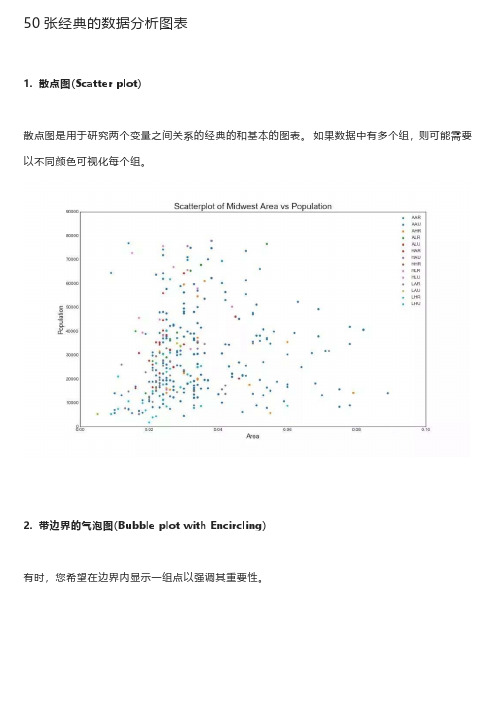
50张经典的数据分析图表1. 散点图(Scatter plot)散点图是用于研究两个变量之间关系的经典的和基本的图表。
如果数据中有多个组,则可能需要以不同颜色可视化每个组。
2. 带边界的气泡图(Bubble plot with Encircling)有时,您希望在边界内显示一组点以强调其重要性。
3. 带线性回归最佳拟合线的散点图 (Scatter plot with linear regression line of best fit)如果你想了解两个变量如何相互改变,那么最佳拟合线就是常用的方法。
下图显示了数据中各组之间最佳拟合线的差异。
针对每列绘制线性回归线:4. 抖动图 (Jittering with stripplot)通常,多个数据点具有完全相同的 X 和 Y 值。
结果,多个点绘制会重叠并隐藏。
为避免这种情况,请将数据点稍微抖动,以便您可以直观地看到它们。
5. 计数图 (Counts Plot)避免点重叠问题的另一个选择是增加点的大小,这取决于该点中有多少点。
因此,点的大小越大,其周围的点的集中度越高。
6. 边缘直方图 (Marginal Histogram)边缘直方图具有沿 X 和 Y 轴变量的直方图。
这用于可视化 X 和 Y 之间的关系以及单独的 X和 Y 的单变量分布。
这种图经常用于探索性数据分析(EDA)。
7. 边缘箱形图 (Marginal Boxplot)边缘箱图与边缘直方图具有相似的用途。
然而,箱线图有助于精确定位 X 和 Y 的中位数、第25和第75百分位数。
相关图用于直观地查看给定数据框(或二维数组)中所有可能的数值变量对之间的相关度量。
9. 矩阵图 (Pairwise Plot)矩阵图是探索性分析中的最爱,用于理解所有可能的数值变量对之间的关系。
它是双变量分析的必备工具。
偏差10. 发散型条形图 (Diverging Bars)如果您想根据单个指标查看项目的变化情况,并可视化此差异的顺序和数量,那么散型条形图 (Diverging Bars) 是一个很好的工具。



20 40 60 80 100 黄丽莉 郑建杰 孙林意 王万翻
随着公司不断加大对汽车研发的投入,今年各销售完成都比去年有所增加,增加量预计会达到10%
20
40
60 80
100
华北
华东 华南 西北 目标
实际数量
今年销量最好的为西北地区,随着国家不断加大对西北地区的开发,该地区人们家庭收入不断稳定增长,从而实现了向小康社会的全面发展,人们有钱了,自然就先提高生活质量,从以前的摩托车,到现在的小汽车。
随着公司不断加大对汽车研发的投入,今年各销售完成都比去年有所增加,增加量预计会达到10%
年有所增加,增加量预计会达到10%。